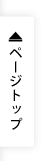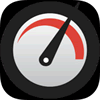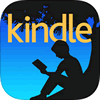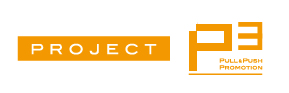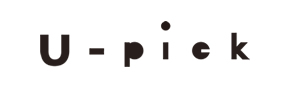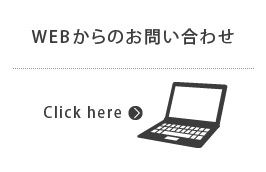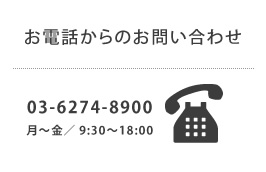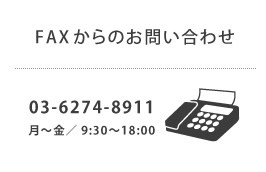初心者のためのスマホ活用術
皆さんの普段スマートフォンを使用していてパケットの上限が気になったり、なかなかLTEに繋がらなくてやきもきした経験はありませんか?
Wifi通信ならばパケット代は基本的にかからない上に、速度だって速いんですよ。
第八回: WiFiネットワークを使おう!
最初にWiFiについて簡単な説明をします。
WiFiとは無線の国際規格・ブランド名で、いくつかの種類があります。
代表的な規格はIEEE802.11のa、b、g、n、acです。
ここでは詳しく説明しませんが選べる暗号形式や最大速度が異なります。
最近では「対応規格がa / b / g / n」と記載されているスマホが多いでしょう。
1.まずは必要情報を確認しよう!
自宅で無線LANルーター(アクセスポイント)がある方はスマホでも利用することをお勧めします。
量販店ですと3000円程度から販売されていています。
WiFi接続するために必要な情報を挙げます。
- 無線LANルーターに付けられたSSIDの名前
- 対象となるSSIDのパスワード
- WiFi接続したいスマホのMACアドレス
以上3つです。
(1)SSIDは繋ぎたいアクセスポイントの名前のようなもので、この場合自宅のアクセスポイント名前となります。SSIDがわからない場合は無線LANルーターの管理画面から確認することが出来ます。
(2)は無線LANルーター(アクセスポイント)にユーザーが設定した情報です。自分で設定した記憶がないかたは、誰でもアクセスできる状態である可能性があります。
無線LANルーターのマニュアルを見て管理画面からパスワードを設定しましょう。
※自宅の無線LANルーターにアクセス制限を掛けていなくてもWiFi通信をすることは可能ですがセキュリティ等の観点から制限することをお勧めします。
(3)Androidの場合:設定(スパナマーク)>端末情報>端末の状態:WiFi MACアドレス欄に記載があります。
※iPhoneの場合:設定(歯車マーク)>一般>情報:WiFiアドレス欄
この12文字の英数字は端末ごとに違いますので、アクセスポイントがどの端末を通信許可をするかに使用します。
2.無線LANルーターを設定しよう!
先ほどのアクセス制限を行います。
無線LANルーターには各社簡単接続機能がありますのでそれを利用しても良いかと思います。
ここでは念のため管理画面での設定をご紹介します。
大事な設定は2点です。
(A)ひとつ目は暗号形式です。ここはWPA2-PSK(AES)又はWPA-PSK(AES)
という形式を選択し、任意のパスワードを設定してください。
(B)ふたつ目はアクセス制限画面で無線LANルーターにアクセス許可を与えるため利用しているスマホのMACアドレスを登録します。
以上です。これで仮にアクセスに必要なパスワードが他人に知られてもMACアドレスは端末ごとに異なるため、アクセスは出来ません。
パスワードが他人に知られてしまった場合は速やかにパスワードを変更しましょう。
※バッファロー社のAirStationシリーズに使用されているAOSSなど
4. スマホの設定をしよう!
Android場合:設定(スパナマーク)>WiFi
※iPhoneの場合:設定(歯車マーク)>WiFi
設定をオンしするとそのスマホに近いアクセスポイントからズラリと表示されます。この中から自分の無線LANルーターのSSIDを選択し、パスワードを入力します。
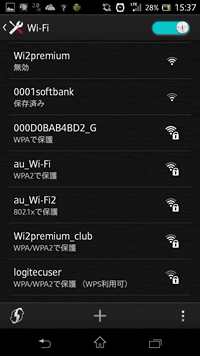
|
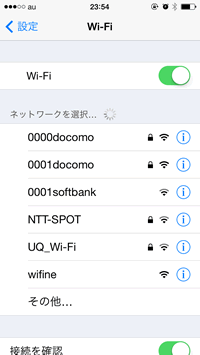
|
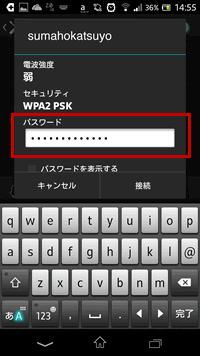
|
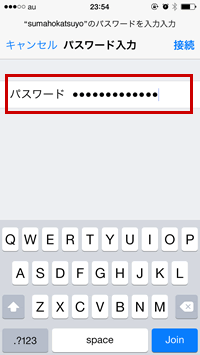
|
※ ここで注意が必要なのは設定したい無線LANルーターの5m以内に居たほうが設定し易いでしょう。あまり離れた場所ですと無線LANルーターからの電波そのものをキャッチできません。
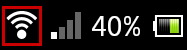
|
|
正しく設定されるとスマホのLTE電波表示の近くにWiFi接続アイコンが表示されます。
設定は以上です。
無線LANルーターがあれば、同じ手順でパソコンやゲーム機などを複数台同時に接続することが出来ます。
iPhoneではOSのアップデートやアプリのダウンロード容量制限100MB等もありスマホでのWiFi利用のメリットは高いと言えます。
設定自体は少し面倒に感じるかと思いますが、一度設定してしまえばそれほど手間はかかりません。
メーカーにより手順は異なりますが最近では簡単設定機能が充実してきていますので是非お休みの日など時間のある時に挑んで見えください。